
このチュートリアルでは、Ubuntu 20.04 LTSにosTicketをインストールする方法を紹介します。知らない人のために、osTicketはサポートによく使用されるオープンソースのチケットシステムです。 PHPで記述されており、社内のすべてのサポートチケットリクエストを管理、整理、追跡、アーカイブするために使用されるシンプルで直感的なWebインターフェイスが付属しています。
この記事は、少なくともLinuxの基本的な知識があり、シェルの使用方法を知っていること、そして最も重要なこととして、サイトを独自のVPSでホストしていることを前提としています。インストールは非常に簡単で、ルートアカウントで実行されていますが、そうでない場合は、'sudoを追加する必要があります。 ‘ルート権限を取得するコマンドに。 Ubuntu 20.04(Focal Fossa)にosTicketチケットシステムを段階的にインストールする方法を紹介します。 Ubuntu 18.04、16.04、およびLinuxMintなどの他のDebianベースのディストリビューションでも同じ手順に従うことができます。
前提条件
- 次のオペレーティングシステムのいずれかを実行しているサーバー:Ubuntu 20.04、18.04、およびLinuxMintやエレメンタリーOSなどの他のDebianベースのディストリビューション。
- 潜在的な問題を防ぐために、OSの新規インストールを使用することをお勧めします。
non-root sudo userまたはroot userへのアクセス 。non-root sudo userとして行動することをお勧めします ただし、ルートとして機能するときに注意しないと、システムに害を及ぼす可能性があるためです。
Ubuntu 20.04 LTSFocalFossaにosTicketをインストールする
手順1.まず、次のaptを実行して、すべてのシステムパッケージが最新であることを確認します。 ターミナルのコマンド。
sudo apt update sudo apt upgrade
手順2.LAMPスタックをインストールします。
Ubuntu 20.04 LAMPサーバーが必要です。LAMPがインストールされていない場合は、こちらのガイドに従ってください。
ステップ3.Ubuntu20.04にosTicketをインストールします。
これで、公式ソースからosTicketの最新リリースをダウンロードします:
wget https://github.com/osTicket/osTicket/releases/download/v1.15.1/osTicket-v1.15.1.zip unzip v1.15.1.zip mv osTicket-1.15.1/* /var/www/html/ rm -rf /var/www/html/index.html cp /var/www/html/include/ost-sampleconfig.php /var/www/html/include/ost-config.php
いくつかのフォルダの権限を変更する必要があります:
chown -R www-data:www-data /var/www/html/ chmod 755 -R /var/www/html/
ステップ4.osTicket用にMariaDBを構成します。
デフォルトでは、MariaDBは強化されていません。mysql_secure_installationを使用してMariaDBを保護できます。 脚本。ルートパスワードを設定し、匿名ユーザーを削除し、リモートルートログインを禁止し、テストデータベースと安全なMariaDBへのアクセスを削除する各手順を注意深く読んでください。
mysql_secure_installation
次のように構成します:
- Set root password? [Y/n] y - Remove anonymous users? [Y/n] y - Disallow root login remotely? [Y/n] y - Remove test database and access to it? [Y/n] y - Reload privilege tables now? [Y/n] y
次に、MariaDBコンソールにログインし、osTicket用のデータベースを作成する必要があります。次のコマンドを実行します。
mysql -u root -p
これによりパスワードの入力を求められるので、MariaDBルートパスワードを入力してEnterキーを押します。データベースサーバーにログインしたら、次のデータベースを作成する必要があります。 osTicketのインストール:
MariaDB [(none)]> create database osticket_db; MariaDB [(none)]> create user osticket_user@localhost identified by 'your-strong-passwd'; MariaDB [(none)]> grant all privileges on osticket_db.* to osticket_user@localhost identified by 'Passw0rd@123'; MariaDB [(none)]> flush privileges; MariaDB [(none)]> exit;
ステップ5.osTicket用にApacheWebサーバーを構成します。
Apacheで新しい仮想ホストディレクティブを作成します。たとえば、「osticket.conf」という名前の新しいApache構成ファイルを作成します。 ’仮想サーバー上:
touch /etc/apache2/sites-available/osticket.conf ln -s /etc/apache2/sites-available/osticket.conf /etc/apache2/sites-enabled/osticket.conf nano /etc/apache2/sites-available/osticket.conf
次の行を追加します:
<VirtualHost *:80> ServerAdmin [email protected] DocumentRoot /var/www/html/upload ServerName your-domain.com ServerAlias www.your-domain.com <Directory /var/www/html//upload> Options FollowSymLinks AllowOverride All Order allow,deny allow from all </Directory> ErrorLog /var/log/apache2/your-domain.com-error_log CustomLog /var/log/apache2/your-domain.com-access_log common </VirtualHost>
これで、Apache Webサーバーを再起動して、変更を行うことができます:
sudo a2enmod rewrite sudo a2ensite osticket.conf sudo systemctl restart apache2.service
手順6.HTTPSを設定します。
PrestaShopで安全なHTTPS接続を有効にする必要があります。Let’s Encryptから無料のTLS証明書を取得できます。Let’s Encryptクライアント( Certbot )をインストールします。 )Ubuntu 20.04リポジトリから:
sudo apt install certbot python3-certbot-apache
次に、次のコマンドを実行して、Apacheプラグインを使用して無料のTLS証明書を取得します。
sudo certbot --apache --agree-tos --redirect --staple-ocsp --email [email protected] -d example.com
テストが成功した場合、変更を有効にするためにApacheをリロードします:
sudo apache2ctl -t sudo systemctl reload apache2
ステップ7.osTicketWebインターフェイスにアクセスします。
osTicketはデフォルトでHTTPポート80で使用できます。お気に入りのブラウザを開き、https://your-domain.comに移動します。 またはhttps://server-ip-address インストールを完了するために必要な手順を完了します。
開始する前に、インストーラーはサーバー構成をチェックして、最新バージョンのosTicketを実行するための最小要件を満たしていることを確認します。
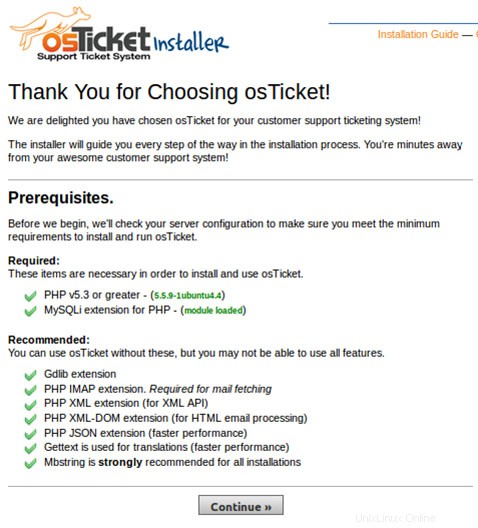
おめでとうございます!osTicketが正常にインストールされました。Ubuntu20.04LTS Focal FossaシステムにosTicketオープンソースチケットシステムをインストールするためにこのチュートリアルを使用していただきありがとうございます。追加のヘルプや役立つ情報については、次のことをお勧めします。 osTicketの公式ウェブサイトを確認してください。